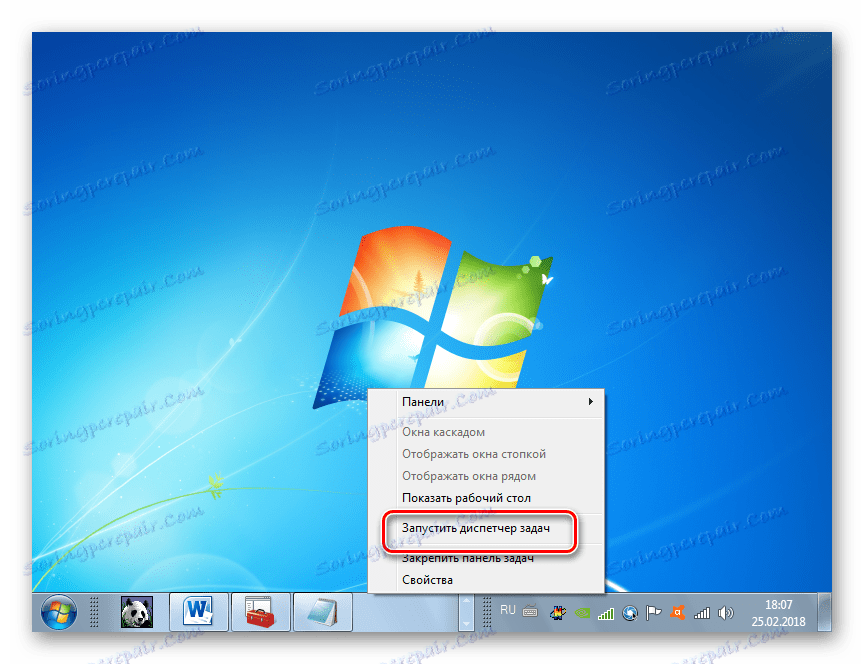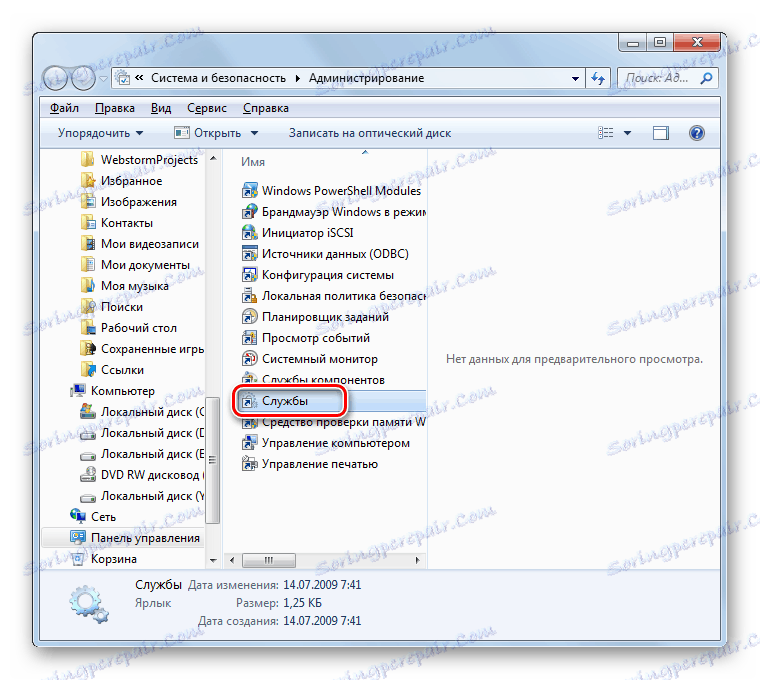Rješavanje problema igranja igara u sustavu Windows 7
Igranje nekih igara na računalu sa sustavom Windows 7, mnogi korisnici doživljavaju takvu neugodnost kao i nenamjerno njihovo preklapanje tijekom procesa igranja. To nije samo neugodno, ali može imati i vrlo negativan utjecaj na ishod igre i spriječiti ga da prođe. Shvatimo kako riješiti ovu situaciju.
sadržaj
Načini eliminiranja preklapanja
Zašto se to dogodi? U većini slučajeva, nehotično preklapanje igara povezano je s sukobima s nekim uslugama ili procesima. Stoga, za uklanjanje proučavanog problema, potrebno je deaktivirati odgovarajuće objekte.
1. način: Onemogućite postupak u "Upravitelju zadataka"
Postoje dva procesa u sustavu koji mogu uzrokovati prisilno valjanje prozora tijekom igre: TWCU.exe i ouc.exe. Prva od njih je aplikacija TP-Link usmjerivača, a druga je softver za interakciju s USB modemom iz MTS-a. U skladu s tim, ako ne koristite ovu opremu, ti procesi neće biti prikazani. Ako koristite ove usmjerivače ili modeme, vjerojatno je da su prouzročili problem s valjanjem prozora. Posebno često se ova situacija događa s ouc.exe procesom. Razmotrite kako uspostaviti glatki rad igara kada se pojavi ova situacija.
- Desnom tipkom miša kliknite "Traka sa zadacima" pri dnu zaslona i odaberite s popisa "Pokreni dispečera ..." .
![Idite na pokretanje sučelja Upravitelja zadataka tako što ćete pozvati kontekstni izbornik putem trake zadataka u sustavu Windows 7]()
Da biste aktivirali ovaj alat, možete također primijeniti Ctrl + Shift + Esc .
- U prikazu "Upravitelj zadatka" prijeđite na karticu "Procesi" .
- Zatim biste trebali pronaći stavke na popisu pod nazivom "TWCU.exe" i "ouc.exe" . Ako na popisu ima previše objekata, možete pojednostaviti zadatak pretraživanja klikom na naziv stupca "Ime" . Tako će svi elementi biti postavljeni abecednim redom. Ako ne pronađete potrebne objekte, kliknite "Prikaži sve procese korisnika" . Sada ćete imati pristup skrivenim procesima za svoj račun.
- Ako nakon ovih manipulacija niste pronašli TWCU.exe i ouc.exe procese, to znači da ih jednostavno nemate i trebate tražiti problem smanjivanja prozora iz drugih razloga (razgovarat ćemo o njima, s obzirom na druge metode). Ako i dalje pronađete jedan od tih procesa, morate ga dovršiti i vidjeti kako će se sustav nakon toga ponašati. Odaberite odgovarajuću stavku u Upravitelju zadataka i kliknite Završetak .
- Otvorit će se dijaloški okvir u kojem morate potvrditi radnju tako da ponovo kliknete "Završi postupak" .
- Nakon završetka procesa, promatrajte je li zaustavljen ili neoštren minimiziranje prozora u igrama. Ako se problem više ne ponovi, njegov je uzrok pokriven faktorima opisanim u ovoj metodi rješenja. Ako se problem nastavi pojavljivati, idite na metode opisane u nastavku.
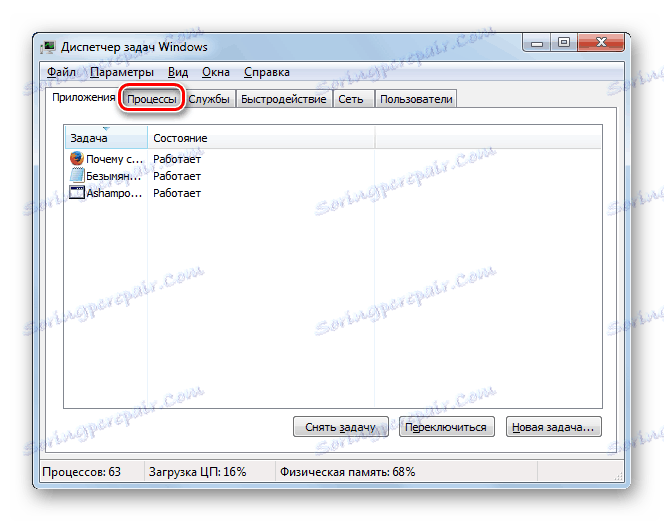
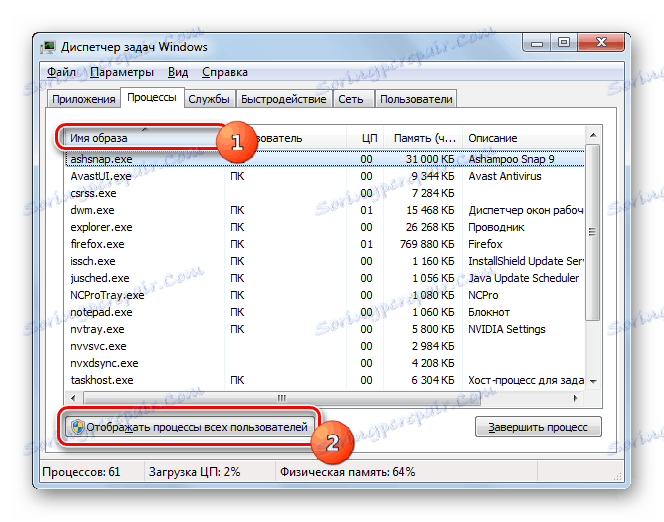
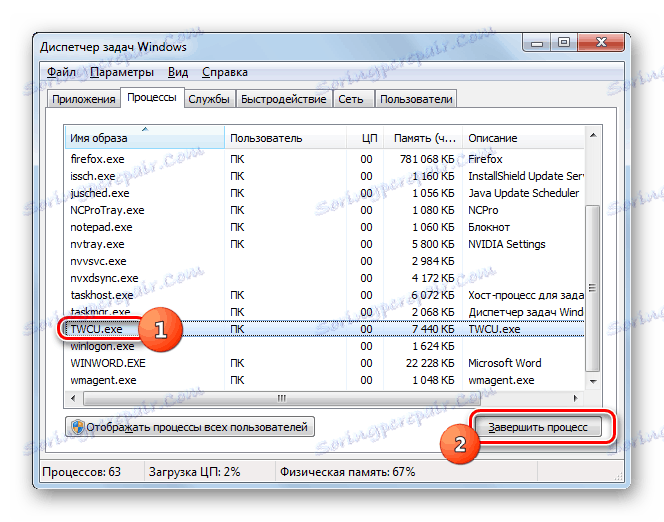
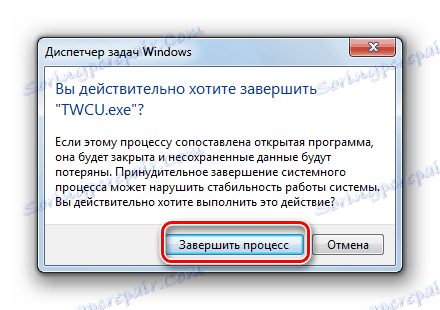
Nažalost, ako je uzrok nehotičnog minimiziranja prozora u igrama proces TWCU.exe i ouc.exe, tada će se kardinalni problem riješiti samo ako ne koristite TP-Link usmjerivače ili USB modeme MTS i druge uređaje za povezivanje na World Wide Web. U suprotnom, kako biste normalno igrali igre, svaki put morate ručno deaktivirati odgovarajuće postupke. To će, naravno, dovesti do činjenice da se do sljedećeg ponovnog pokretanja računala nećete moći povezati s internetom.
Pouka: Pokrenite "Task Manager" u sustavu Windows 7
Druga metoda: Deaktivirajte uslugu detekcije interaktivnih usluga
Razmotrimo način rješavanja problema onemogućavanjem usluge "Otkrivanje interaktivnih usluga" .
- Kliknite Start . Idite na "Upravljačku ploču" .
- Otvorite sustav i sigurnost .
- U sljedećem odjeljku idite na "Administracija" .
- U prikazanoj ljusci na popisu kliknite "Usluge" .
![Idite na prozor Upravitelj servisa iz odjeljka Administracija na upravljačkoj ploči u sustavu Windows 7]()
"Service Manager" možete pokrenuti brži niz akcija, ali zahtijevaju memoriranje naredbe. Primijeni Win + R i u otvorenoj ljusci unesite:
services.mscKliknite U redu .
- Pokrenuto je sučelje "Service Manager" . Na prikazanom popisu morate pronaći element "Otkrivanje interaktivnih usluga" . Da biste je lakše identificirali, možete kliknuti naziv stupca "Naziv" . Tada će svi elementi popisa biti poredani abecednim redom.
- Nakon što pronađete objekt koji nam je potreban, provjerite kakav je status u stupcu "Status" . Ako je vrijednost "Trčanje" , morate isključiti tu uslugu. Odaberite ga i kliknite lijevu stranu "Stop" ljuske.
- Postupak za zaustavljanje usluge bit će izvršen.
- Sada morate potpuno onesposobiti sposobnost pokretanja. Da biste to učinili, dvokliknite lijevu tipku miša na nazivu stavke.
- Otvara se prozor za svojstva elementa. Kliknite polje "Startup Type" i odaberite "Disabled" na padajućem popisu. Sada kliknite "Primijeni" i "U redu" .
- Odabrana usluga bit će onemogućena, a problem s nenamjernom minimalizacijom igara može nestati.

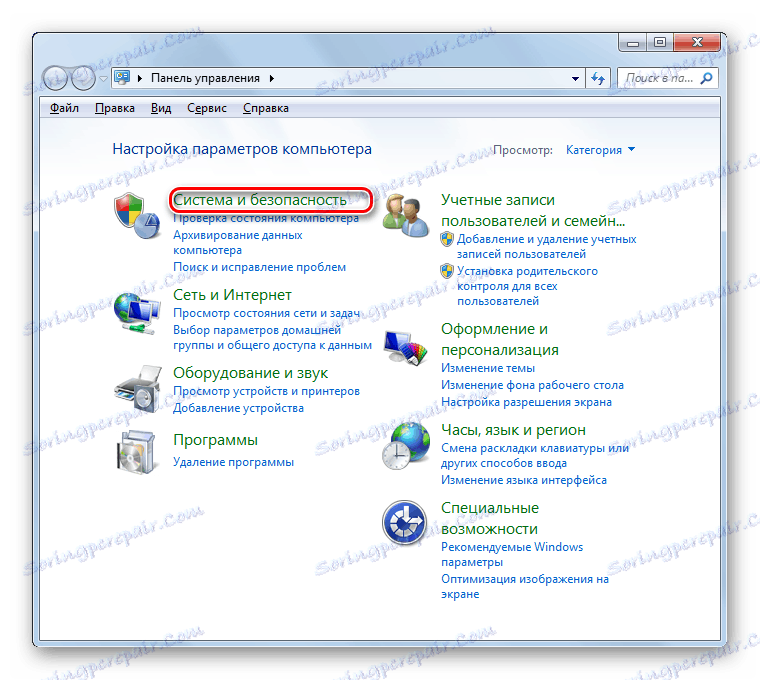
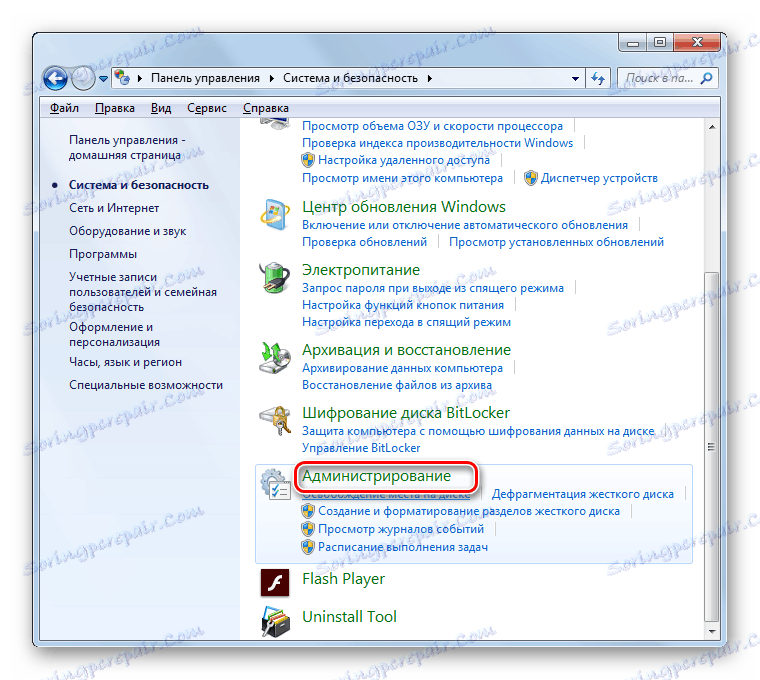
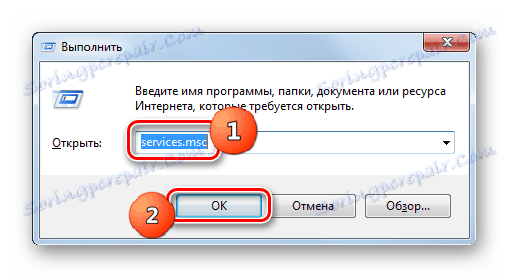
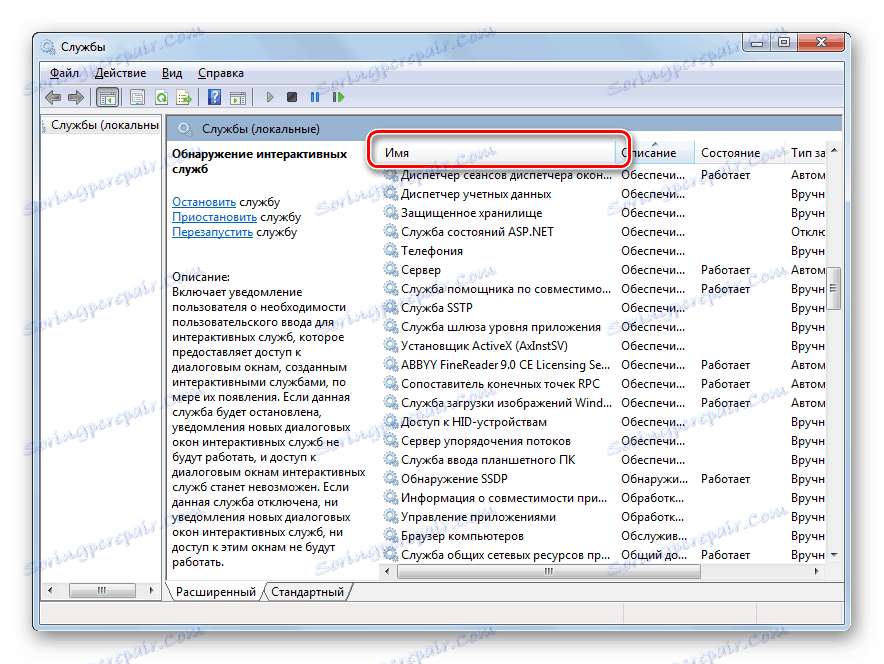
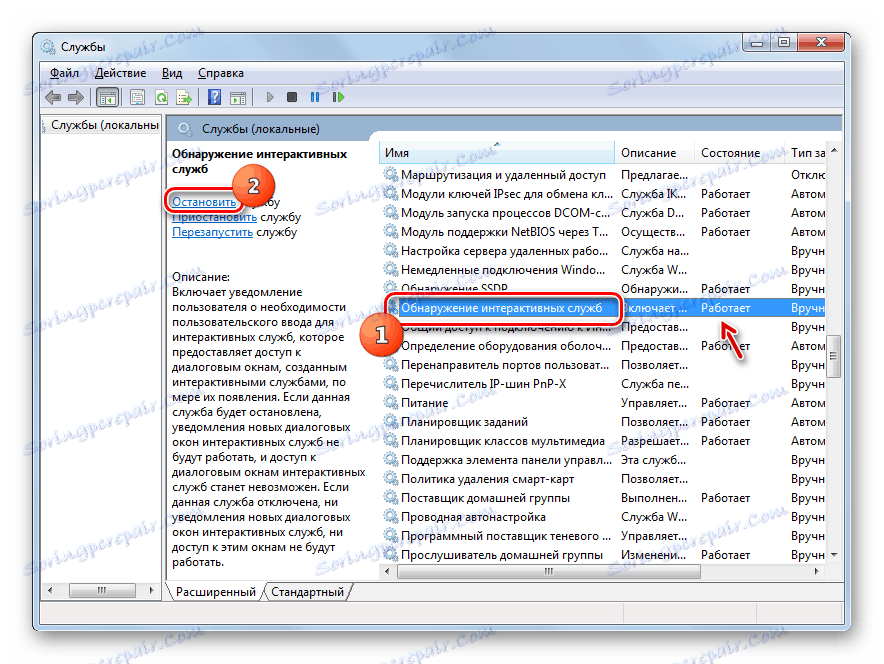

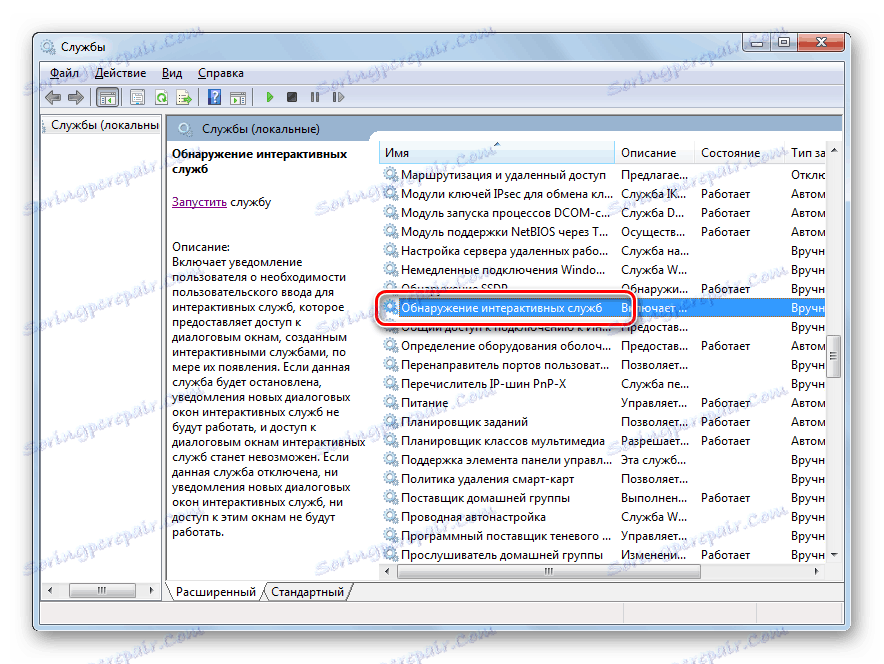
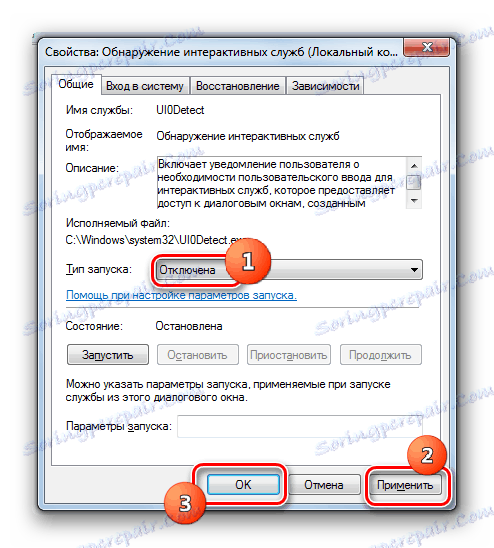
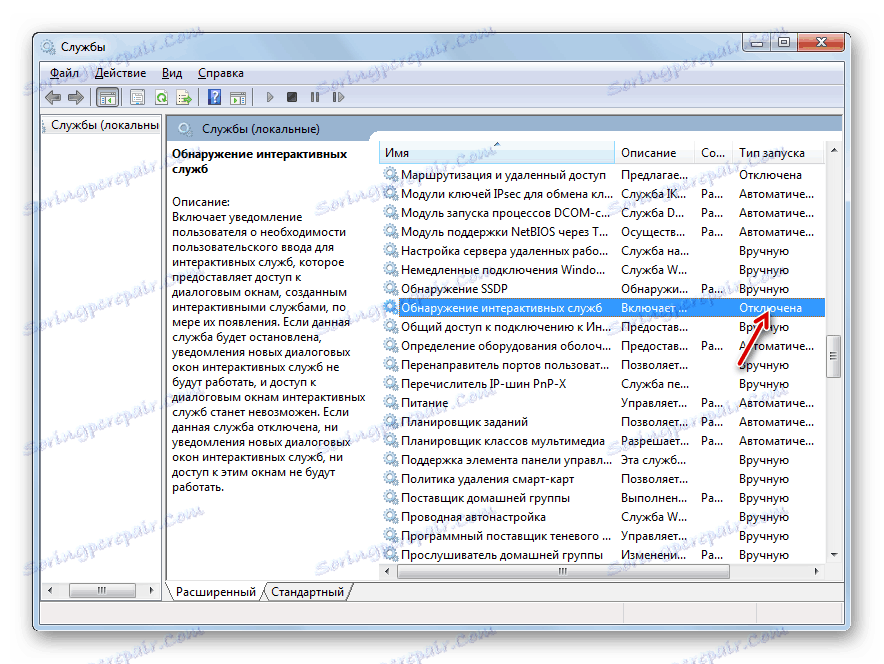
Pouka: Onemogućavanje nepotrebnih usluga u sustavu Windows 7
Treća metoda: Onemogućite automatsko učitavanje i usluge putem "Konfiguracija sustava"
Ako vam ni prva ili druga opisana metoda nije bila pomogla za rješavanje problema spontanog preklapanja prozora tijekom igranja, opcija ostaje uz potpunu deaktivaciju usluga treće strane i automatsko instaliranje instaliranog softvera pomoću "System Configuration" .
- Za otvaranje potrebnog alata moguće je kroz već poznati dio odjeljka "Administracija" , do kojeg dođe do "Upravljačka ploča" . Dok je u njemu, kliknite na riječi "Konfiguracija sustava" .
![Idite na prozor System Configuration iz odjeljka Administracija na upravljačkoj ploči u sustavu Windows 7]()
Ovaj sustav alata također se može pokrenuti pomoću prozora "Run" . Primijeni Win + R i uđite u polje:
msconfigKliknite "U redu" .
- Aktivirano je sučelje "System Configurations" . U odjeljku "Općenito" promijenite radio gumb na poziciju "Selektivni početak" ako je odabrana druga opcija. Zatim odznačite stavku "Učitaj stavke stavljanja u pogon" i idite na odjeljak "Usluge" .
- Prijeđite na gornji odjeljak, prije svega, označite okvir pored stavke "Ne prikazuj Microsoftove usluge" . Zatim kliknite "Odspoji sve" .
- Oznake ispred svih stavki na popisu bit će uklonjene. Zatim prijeđite na odjeljak "Stavljanje u pogon" .
- U ovom odjeljku kliknite Onemogući sve , a zatim kliknite Primijeni i U redu .
- Pojavljuje se shema na kojoj se od vas traži da ponovno pokrenete uređaj. Činjenica je da sve promjene koje su napravljene u "System Configuration" postaju relevantne tek nakon ponovnog pokretanja računala. Zato zatvorite sve aktivne aplikacije i spremite ih u podatke, a zatim kliknite "Ponovo pokreni" .
- Nakon ponovnog pokretanja sustava, problem s spontanim preklapanjem igara treba ukloniti.
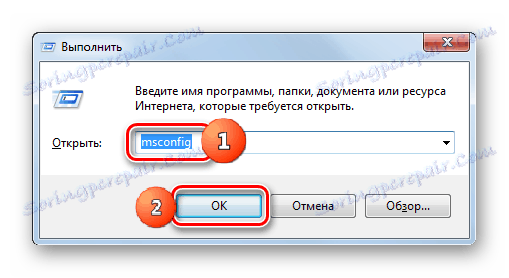
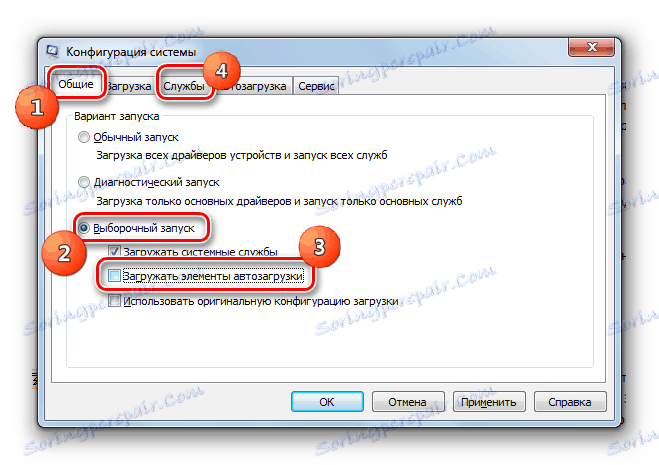
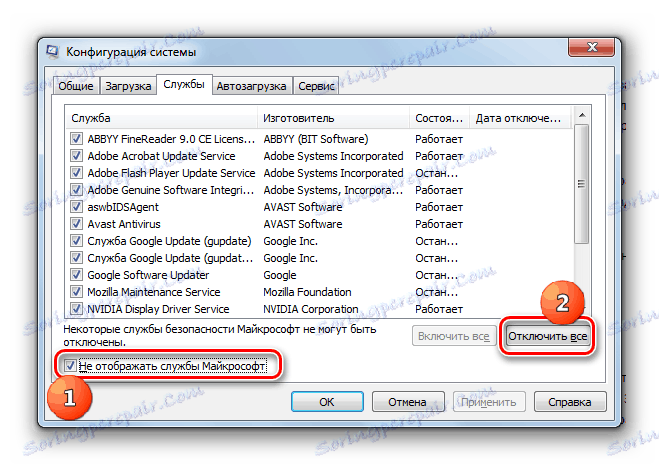
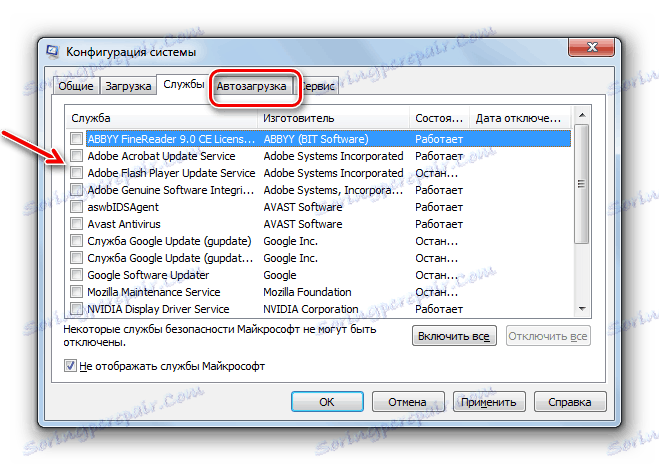
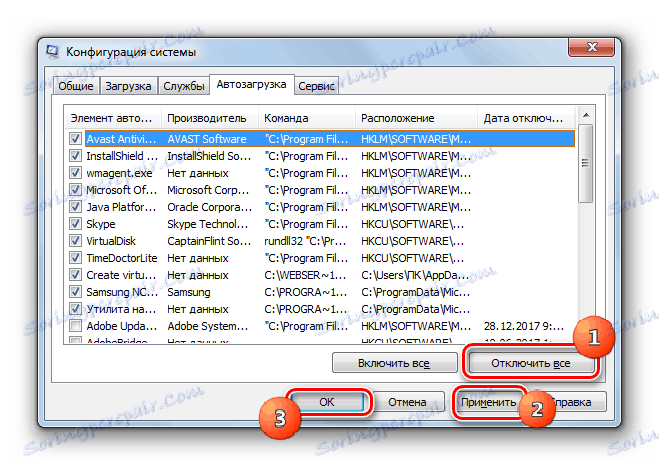

Ova metoda, naravno, nije idealna, budući da ga primjenom možete onemogućiti programe za pokretanje i započeti usluge koje stvarno trebate. Iako, kao što pokazuje praksa, većina onih elemenata koje smo onemogućili u "Konfiguraciji sustava" samo prazno učitava računalo bez značajne koristi. Ali ako još uvijek uspijete izračunati objekt koji uzrokuje neugodnosti opisane u ovom priručniku, možete ga samo onemogućiti i svi drugi procesi i usluge ne bi se deaktivirali.
Pouka: Onemogućite automatsko učitavanje aplikacija u sustavu Windows 7
Gotovo uvijek problem sa spontanim valjanjem igara povezan je s sukobom s određenim uslugama ili procesima koji se izvode u sustavu. Stoga, da biste je uklonili, morate zaustaviti rad odgovarajućih elemenata. No, nažalost, nije uvijek moguće identificirati izravnog krivca, pa stoga u nekim slučajevima korisnici moraju zaustaviti cijelu grupu usluga i procesa te ukloniti sve programe trećih strana iz autorun.